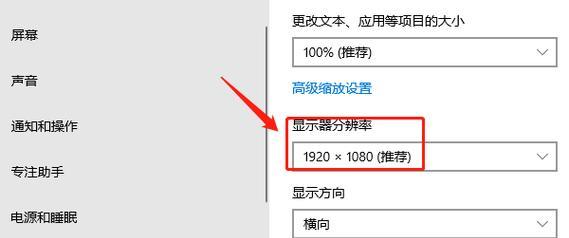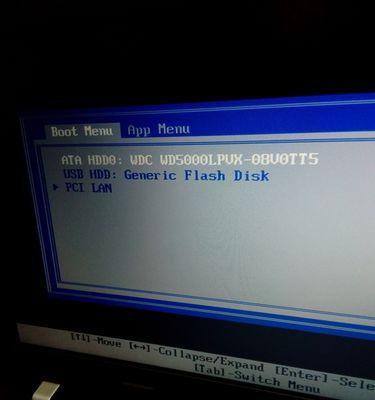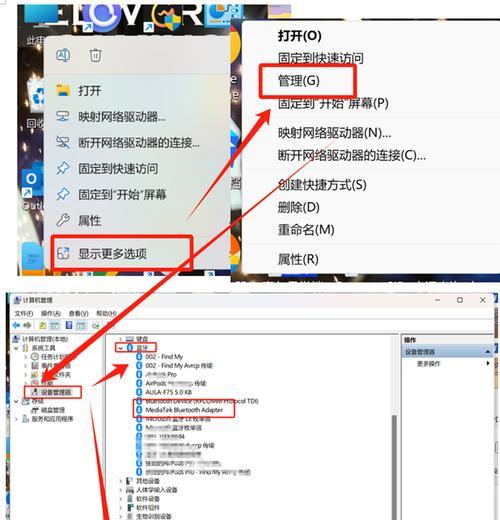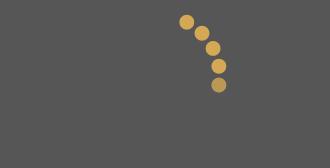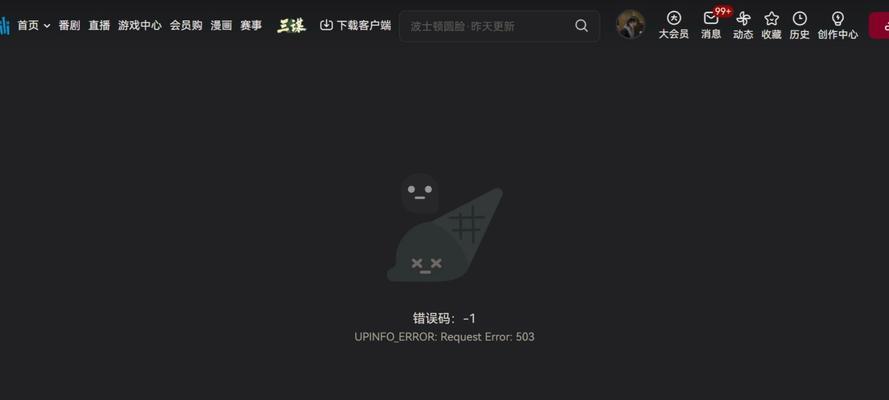随着移动互联网的发展,手机已经成为我们日常生活中必不可少的工具。然而,有些手机厂商对于系统的限制过多,限制了用户的自由度。为了解锁手机的潜力,许多用户选择刷入第三方Recovery,而TWRP(TeamWinRecoveryProject)则是其中最受欢迎的选择之一。本文将详细介绍如何使用电脑刷TWRP,为你的手机解锁更多可能性。
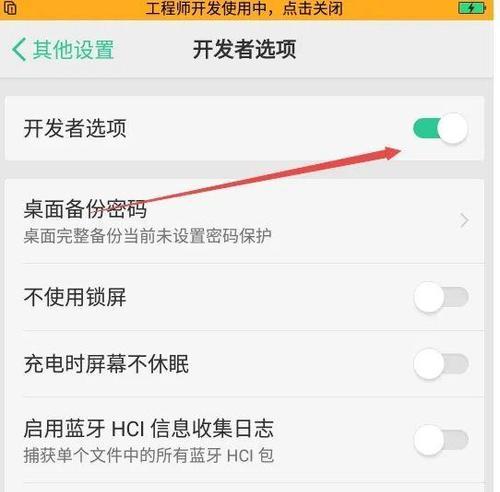
了解TWRP是什么
准备工作:电脑、手机驱动和USB数据线
备份重要数据
开启手机的USB调试模式
下载TWRP镜像文件
安装ADB工具
连接手机到电脑
打开CMD命令提示符窗口
进入Fastboot模式
用电脑刷入TWRP镜像文件
重启手机
检查TWRP是否成功刷入
进入TWRP模式
还原备份数据
刷入自定义ROM或其他功能的插件
了解TWRP是什么
TWRP是一款基于Android系统的第三方Recovery,它提供了一个图形化的界面,用于在手机上进行系统备份、恢复、刷机等操作,比原厂的Recovery功能更为强大。
准备工作:电脑、手机驱动和USB数据线
在开始刷TWRP之前,你需要准备一台电脑,确保你的手机已经安装了相应的驱动程序,并且准备好一根USB数据线用于连接手机和电脑。
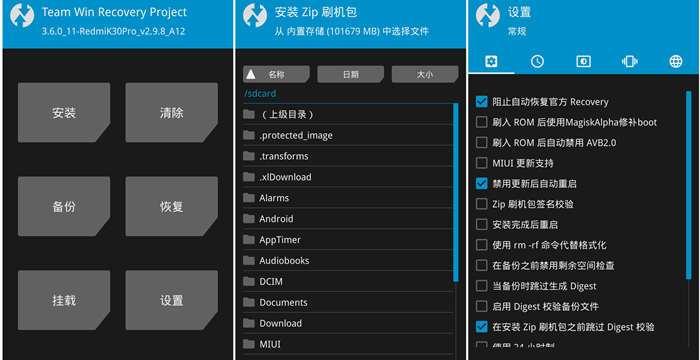
备份重要数据
在刷入TWRP之前,务必备份手机中的重要数据,以免刷机过程中数据丢失。你可以通过电脑连接手机,将重要文件复制到电脑上进行备份。
开启手机的USB调试模式
在手机的设置中找到“开发者选项”,并确保“USB调试”选项处于开启状态。这将允许你的电脑与手机进行通信。
下载TWRP镜像文件
在网上搜索并下载适用于你手机型号的TWRP镜像文件,确保文件是最新版本并与你的手机型号相匹配。

安装ADB工具
ADB(AndroidDebugBridge)是一种用于与安卓设备通信的工具。你需要下载并安装ADB工具,以便在电脑上与手机进行连接和通信。
连接手机到电脑
使用USB数据线将手机连接到电脑上,并确保连接稳定。如果是第一次连接手机到电脑,系统可能会提示你安装手机驱动。
打开CMD命令提示符窗口
在电脑上按下Win+R键,输入cmd并回车,打开CMD命令提示符窗口。
进入Fastboot模式
在CMD窗口中,输入adbrebootbootloader并回车,手机将自动进入Fastboot模式,显示一个类似于引导界面的画面。
用电脑刷入TWRP镜像文件
在CMD窗口中,输入fastbootflashrecoverytwrp.img(twrp.img为你下载的TWRP镜像文件名),然后按回车键执行刷入操作。
重启手机
在CMD窗口中,输入fastbootreboot并回车,手机将重新启动。
检查TWRP是否成功刷入
在手机重新启动后,按下音量加和电源键进入Bootloader界面,在其中找到Recovery选项。如果能进入TWRP界面,则表示TWRP已经成功刷入。
进入TWRP模式
在手机重启后,按下音量加和电源键进入Bootloader界面,在其中找到Recovery选项,通过音量键选择并按下电源键确认,进入TWRP模式。
还原备份数据
在TWRP模式下,你可以选择还原之前备份的数据,以恢复手机到刷机前的状态。
刷入自定义ROM或其他功能的插件
通过TWRP模式,你可以刷入自定义的ROM或其他功能的插件,进一步拓展你手机的功能和体验。
通过使用电脑刷TWRP,你可以轻松解锁手机,拓展其更多的可能性。然而,在进行刷机操作之前,请务必备份重要数据,并确保按照教程的步骤进行操作。刷机操作存在风险,如不慎操作可能导致手机变砖或数据丢失。谨慎操作,享受更多的自由和乐趣!